拍大师如何加场景特效 拍大师如何自制场景特效图文教程
关于电脑装机必须的软件,比如windows office系列办公软件、网页浏览器、杀毒软件、安全防护软件、刻录软件、压缩软件、下载工具、多媒体播放软件、多媒体编辑软件、输入法、图片查看和处理软件、聊天沟通工具、系统工具与驱动补丁工具等。
有的用户觉得自己的场景太单调都想增加一些特效,其实拍大师里有很多场景特效哦!拍大师怎么加场景特效?如果你也关心这个问题,那就来看看拍大师如何制作场景特效教程吧!
想要了解更多拍大师使用方法就去汇总教程吧:
拍大师如何制作场景特效教程:
一、首先下载安装好拍大师,登录拍大师,点击视频创作按钮,进入视频编辑界面。
二、根据视频的来源点击“导入外部视频”或“导入素材”按钮导入需编辑的视频。
三、如下图1,将视频素材拖到编辑区域即可开始编辑。
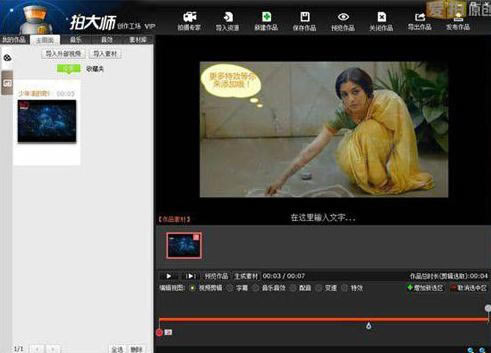
四、如下图2,点击素材库的场景按钮,选择要添加的场景特效,选择不同的效果,将会制造出不一样的感觉。
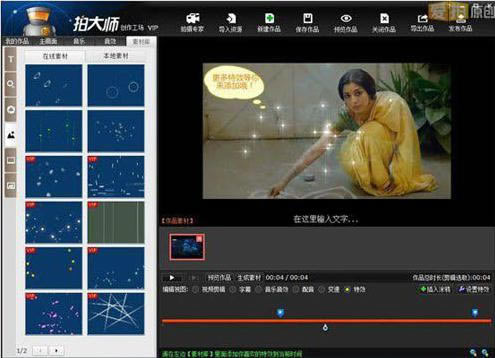
另外我们还可以对场景特效进行一下编辑操作哦。
1.拖动场景特效边框可将闪图移到视频页面的任意位置。
2.拉动场景特效边框可对闪图大小进行缩放。
3.[开始运动]和[结束运动]选项可对场景特效闪图的效果、时长进行设置,40多种效果可供选择。
4.视频编辑页面下方的黄色时间轴上,可移动蓝色星行符号,将场景特效放置于视频的任意时间段。
五、场景特效设置完成,点击[预览作品]对视频整体效果进行预览。
相关推荐:
以上就是小编带来的拍大师如何制作场景特效教程解析了,小伙伴们现在对这些操作是不是都清楚了?马上去亲自实践一下吧。
想要了解更多拍大师的优点,就去拍大师下载页面了解下吧:
装机软件,全自动在线安装过程,无需电脑技术,小白在家也可自己完成安装,纯净稳定,装机必备之选!
……